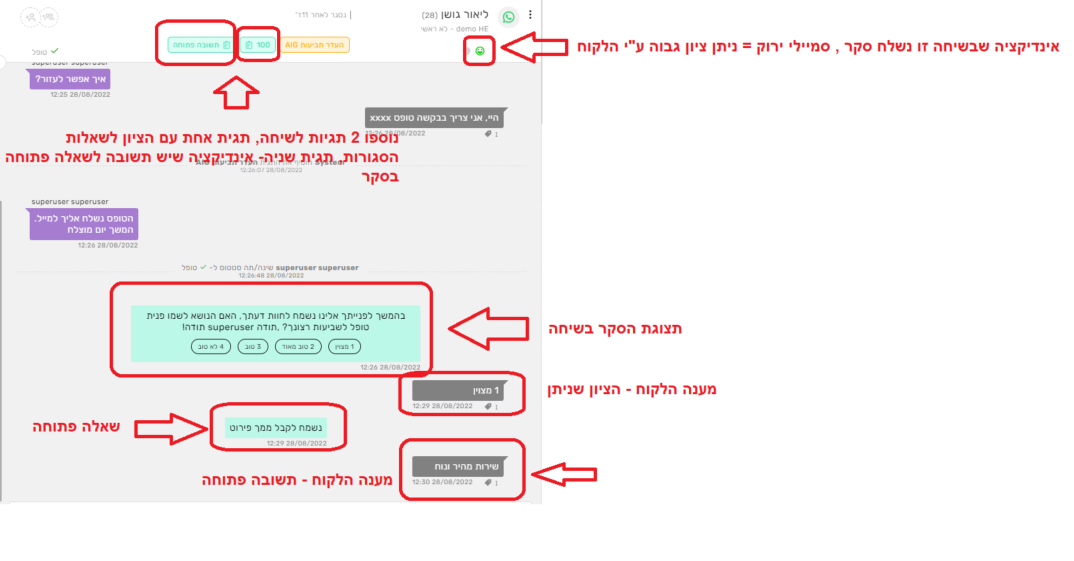סקירה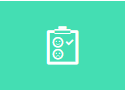
המודול יוצר הגדרה חדשה עבור כל ערוצי התקשורת, לשליחת סקר שביעות רצון ללקוחות.
הסקר נשלח לאחר סגירת השיחה ע"י נציג או בוט.
הסקר שנשלח נרשם על הנציג שטיפל בו.
נתונים מפורטים וסכימה של ציוני הסקר מוצגים בדוחות:
לוח בקרה >> KPI שביעות רצון לקוחות
תובנות >> סקירה כללית
תובנות >> סקרי שביעות רצון
תהליך הגדרת מודול סקר שביעות רצון
נכנסים ל"הגדרות" - לחיצה על כפתור גלגל השיניים בתחתית המסך, מודול סקר שביעות רצון נמצא בקטגוריות של 'הגדרות ומאפיינים'
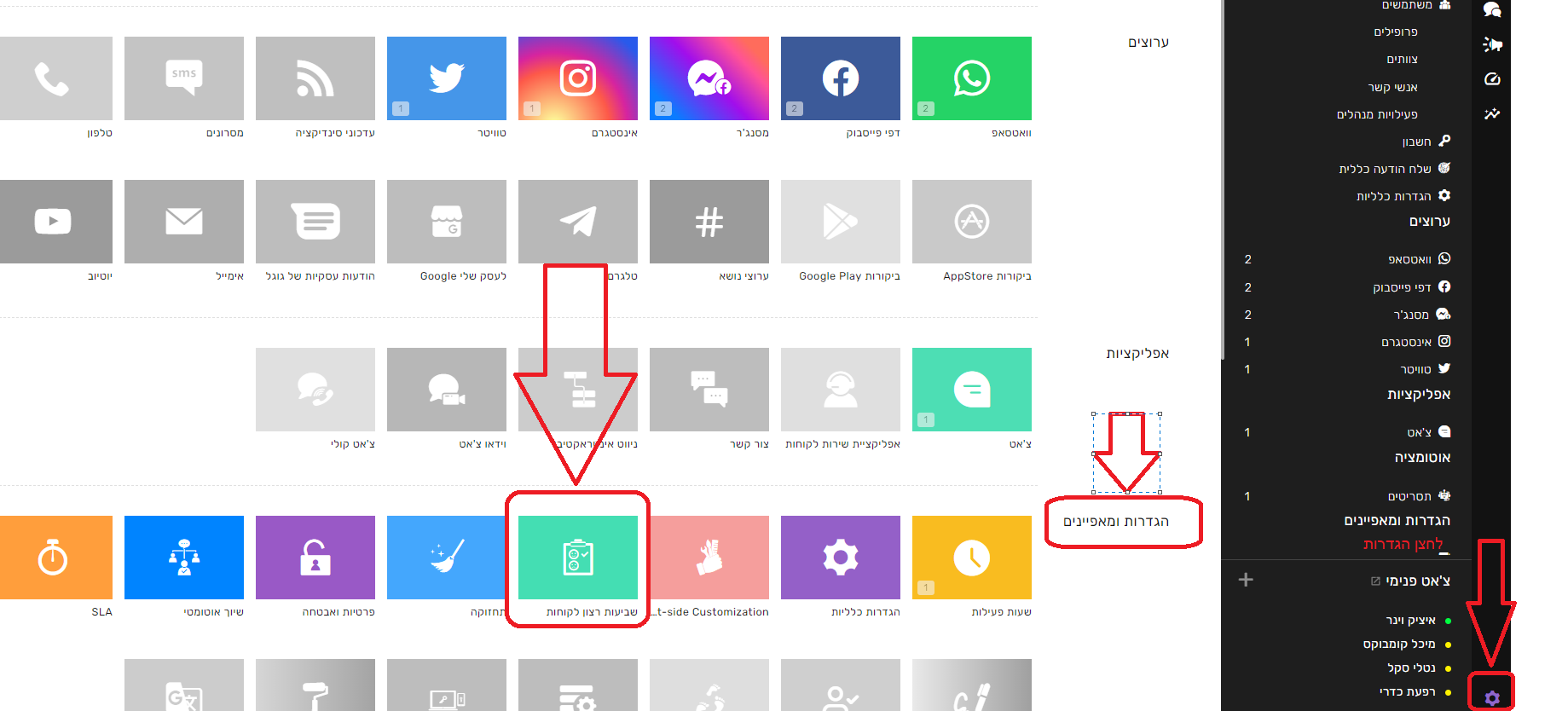
בפעם הראשונה שנכנסים למודול, יש ללחוץ על: "+ערוץ שביעות רצון לקוחות":
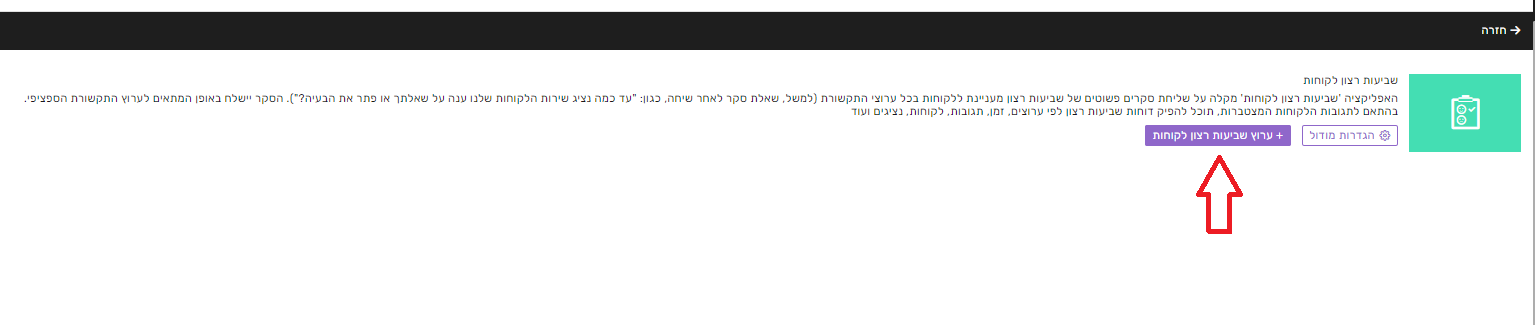
1. יש לתת שם לסקר שמגדירים (שדה חובה), למשל: "סקר שביעות רצון עבור נציגי שירות לקוחות VIP".
2. לחיצה על "צור ערוץ"
3. זהו המסך שבו מגדירים את שאלות הסקר וכל שאר הגדרות הסקר:
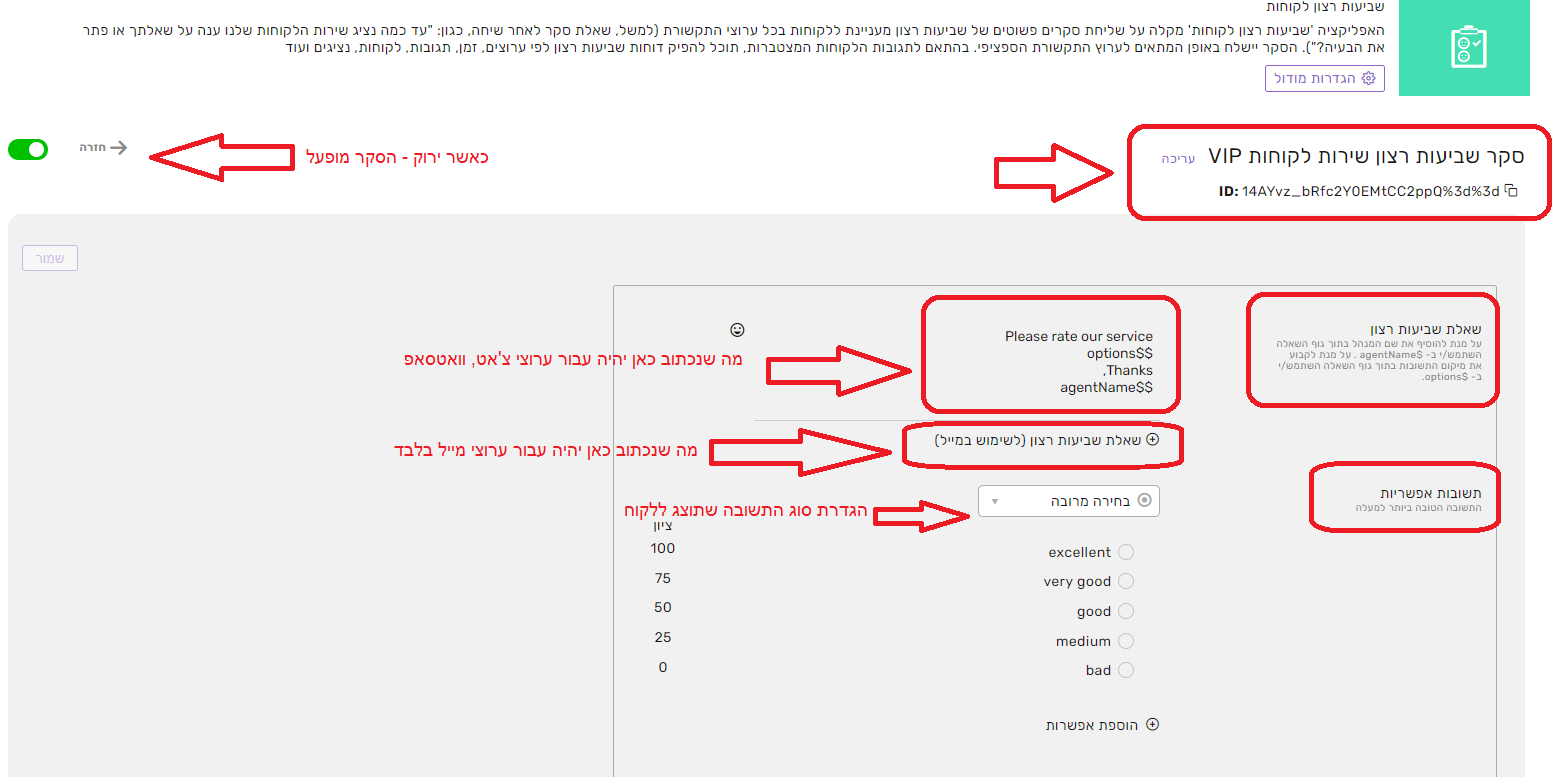
לפני שנתחיל בהגדרות, חשוב להכיר את החוקיות שמפעילה את שליחת הסקר:
הסקר יישלח רק בקיום התנאים הבאים:
- חייבת להיות תגובת בוט\נציג\אדמין בשיחה (זאת מכיוון והציון חייב להיות משוייך לנציג כל שהוא).
- סטטוס השיחה חייב להיות "טופל" - כלומר לאחר סיום הטיפול בבקשת הלקוח.
- שיחות שבסטטוסים אחרים לא תתבצע עבורם שליחת סקר.
- קיימת הגדרת סקר בערוץ ממנו רוצים שיישלח הסקר (למשל וואטסאפ) - הסבר להגדרה זו מופיע בהמשך.
- סקר יישלח רק פעם אחת לשיחה, כלומר השיחה הספציפית לא קיבלה סקר בעבר.
הגדרת השאלה הראשונה בסקר לערוצי צ'אט/וואטסאפ:
כאן נכתוב בטקסט חופשי את השאלה, למשל:
"נשמח אם תוכל לתת לנו משוב על השירות שקיבלת"
אם רוצים להוסיף את שם הנציג/ או לציין את מס' האפשרויות לתשובות- נשתמש בפרמטרים כפי שמופיעים בדוגמא:
$$agentName - שם הנציג (יביא את שם הנציג באופן אוטומטי)
option$$ - יציין את מס' השאלות בסקר באופן אוטומטי.
לדוגמא בצילום מסך:
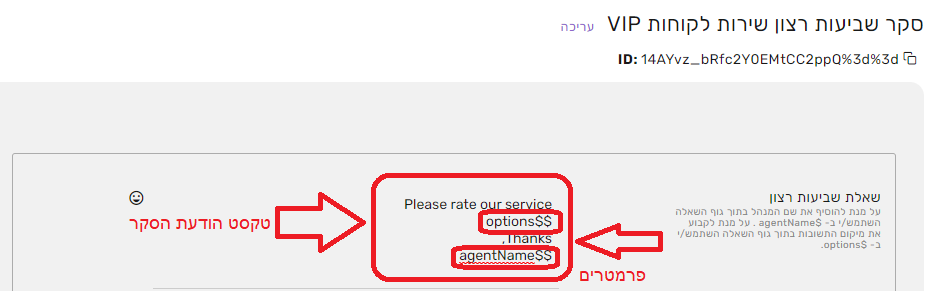
הגדרת השאלה הראשונה בסקר לערוצי מייל
לחיצה על לחצן ה + תפתח חלונית לכתיבת המלל עבור סקר שיישלח במייל.
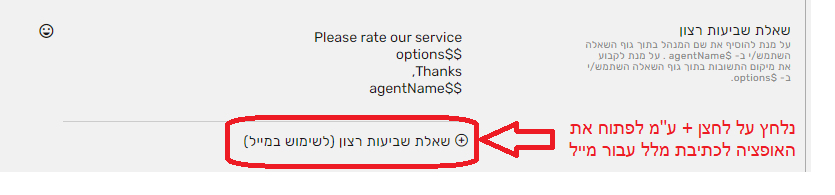
כך זה נראה:
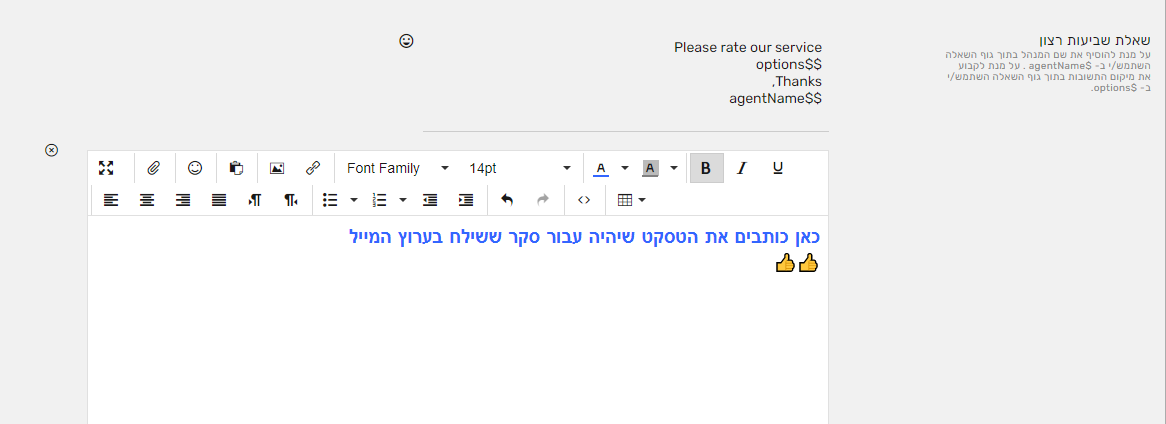
הגדרת התשובות מהן יכול לבחור הלקוח את התשובה המתאימה ביותר
בחירה מרובה:
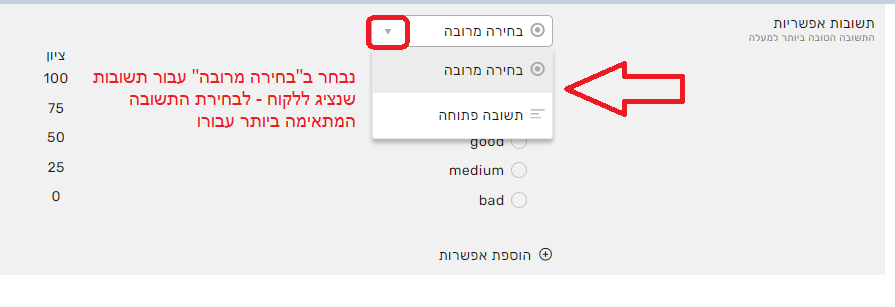
לאחר שבחרנו ב"בחירה מרובה" נגדיר את מס' התשובות האפשריות והטקסט שיוצג בכל תשובה:
לחיצה כפולה על האפשרויות המוצגות תיתן את האפשרות לעריכת הטקסט
מיקום התשובות יופיע בסקר בדיוק כפי שהגדרנו כאן - לדוגמא מצ"ב צילום מסך:
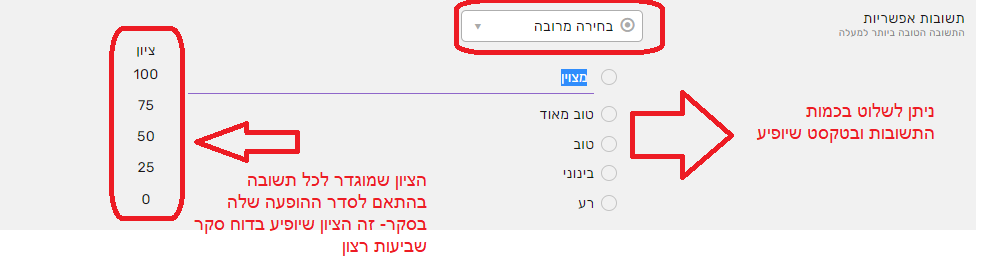

הגדרת תשובה פתוחה
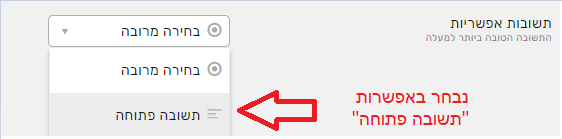

ע"מ להוסיף עוד שאלה נלחץ על לחצן "הוספת שאלה" ונבחר את סוג השאלה הנוספת בהתאם (בחירה מרובה/ תשובה פתוחה).
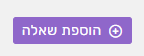
ניתן להגדיר עד 3 שאלות לסקר.
שאר הגדרות הערוץ
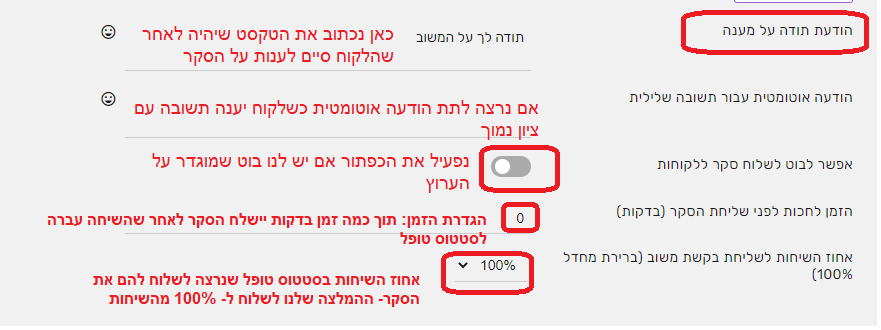
המלצת קומבוקס להגדרות מעלה
- בהגדרה "הזמן לחכות לפני שליחת הסקר (בדקות)": להשאיר את הספרה 0 - מאחר ואנחנו רוצים שהסקר יישלח מיד בתום קבלת השירות ("להכות על הברזל בעודו חם").
- בהגדרה "אחוז השיחות לשליחת בקשת משוב- נמליץ להשאיר על 100 אחוז, מאחר ואנחנו רוצים לשלוח את הסקר לכלל השיחות שבסטטוס טופל .
סיימנו להגדיר את הערוץ :-)
>> הפעולה הבאה הינה שיוך הסקר שהוגדר לערוץ התקשורת הרצוי:
לכל ערוץ תקשורת יש הגדרה בשם: "סקר שביעות רצון לקוחות"
למשל, צילום מסך מתוך הגדרות ערוץ וואטסאפ:
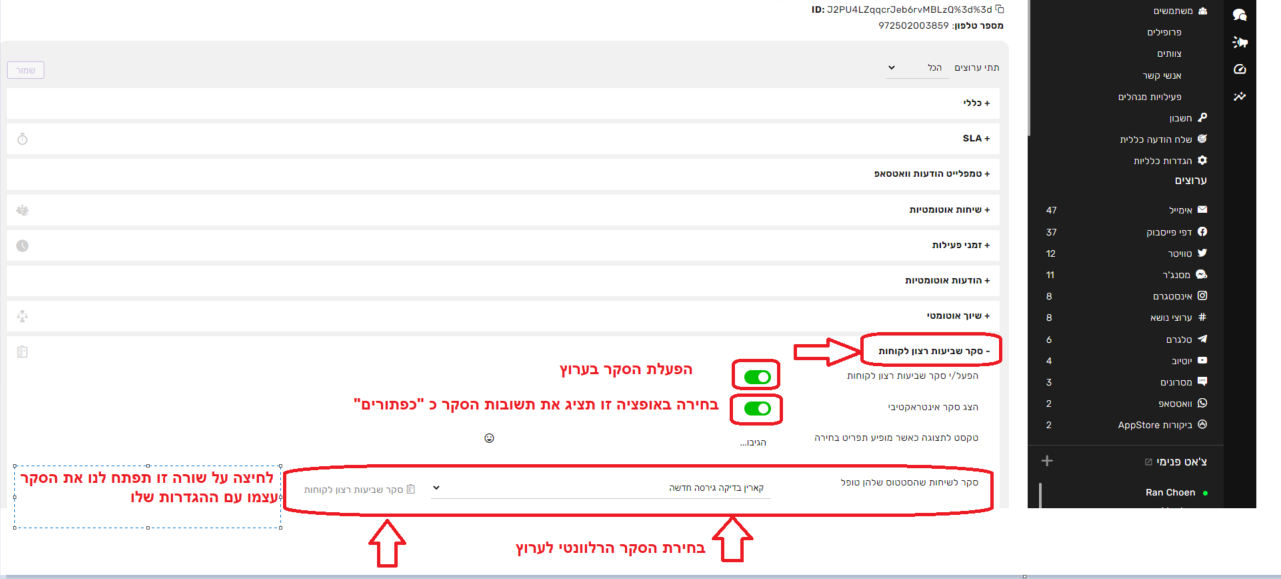
הסבר להגדרות בערוץ
- הפעלת סקר שביעות רצון לקוחות:
ע"מ להפעיל את סקר שביעות רצון בערוץ תקשורת זה- יש להפעיל את הכפתור (להפוך ל"פעיל"- ירוק)
- הצג סקר אינטראקטיבי -
הפעלת כפתור זה תהפוך את תצוגת הסקר לכפתורים ותיתן ללקוח את האופציה ללחוץ על התשובה המתאימה ביותר. מצ"ב צילומי מסך לדוגמא:
צילום מסך לקוח: סקר שנשלח בוואטסאפ:

מצ"ב צילום מסך שמראה איך נראית שיחה בקומבוקס >> לקוח קיבל סקר וענה עליו: